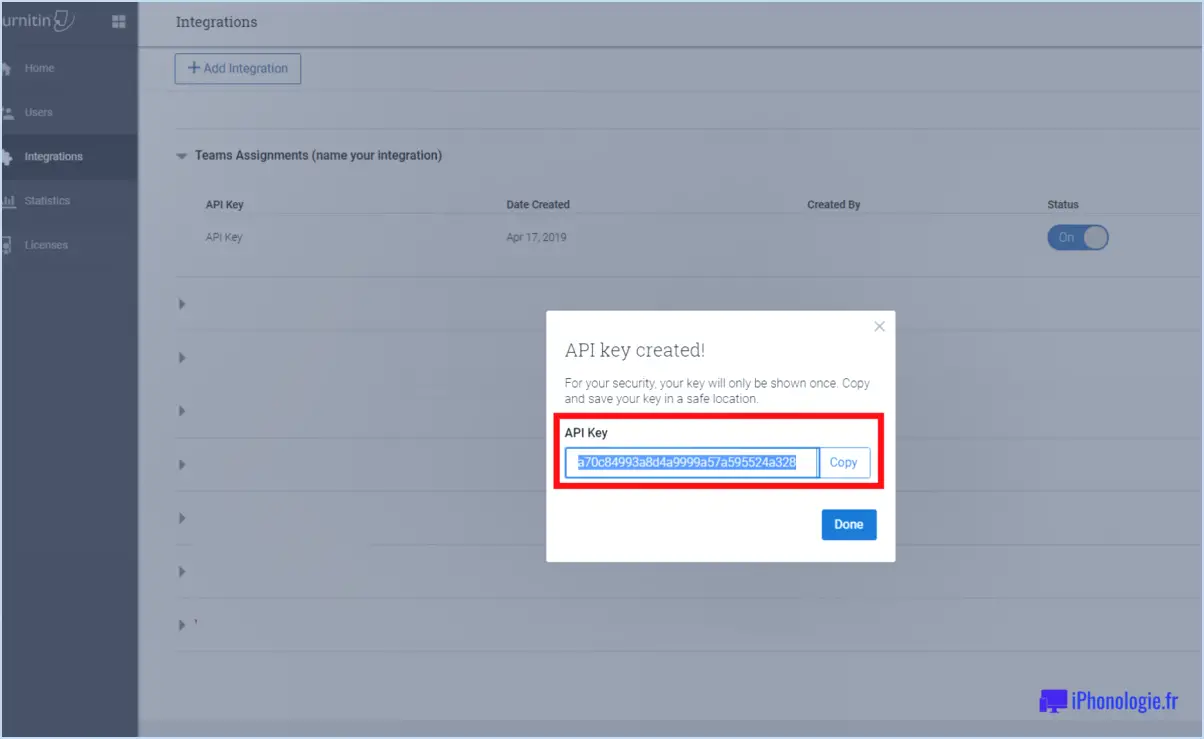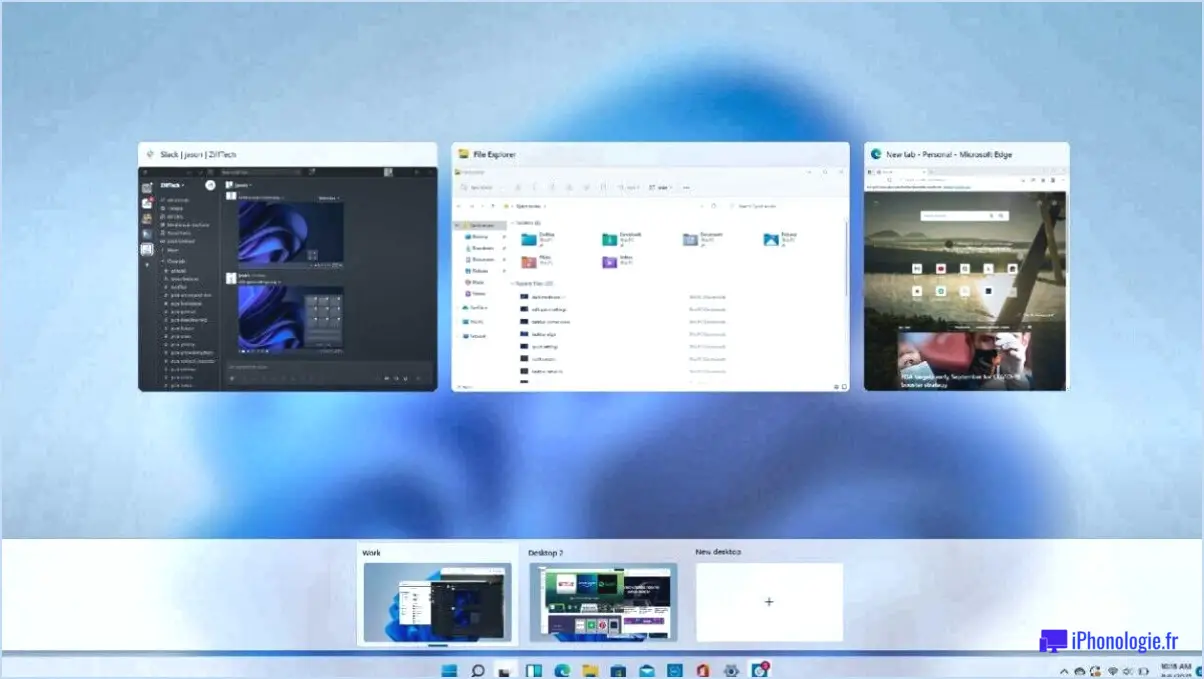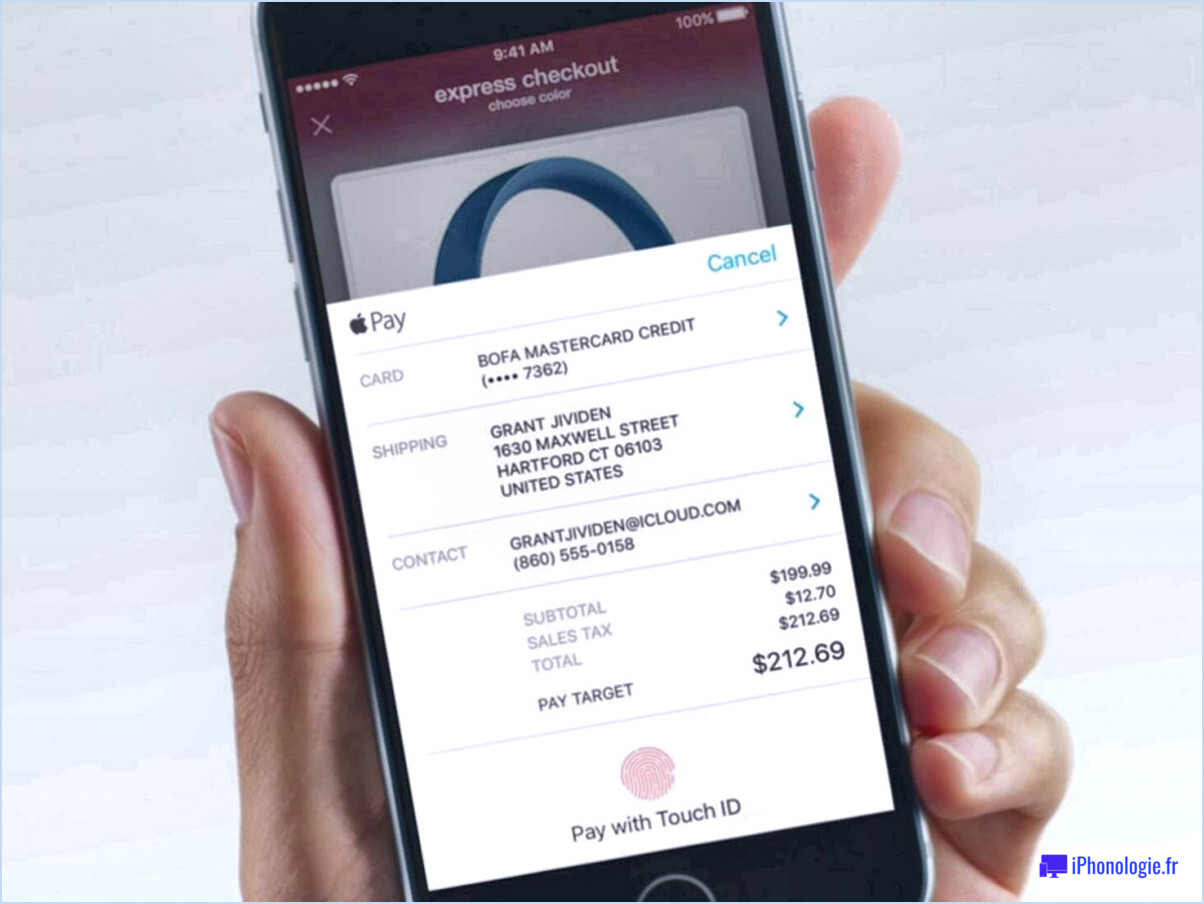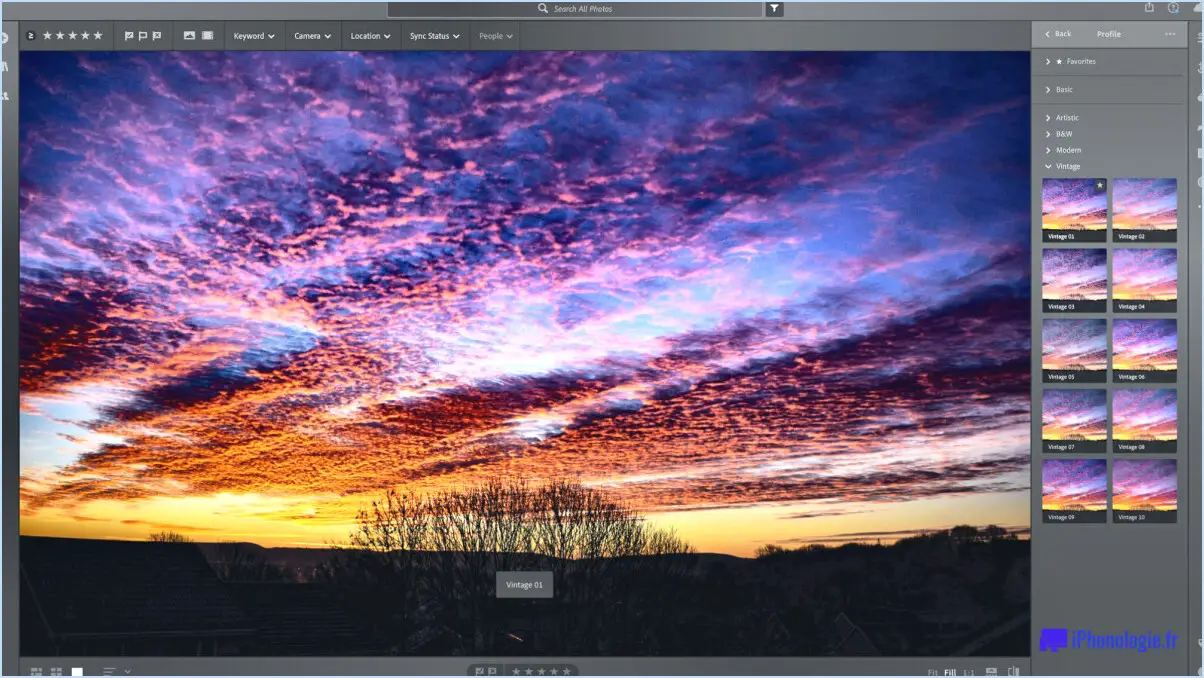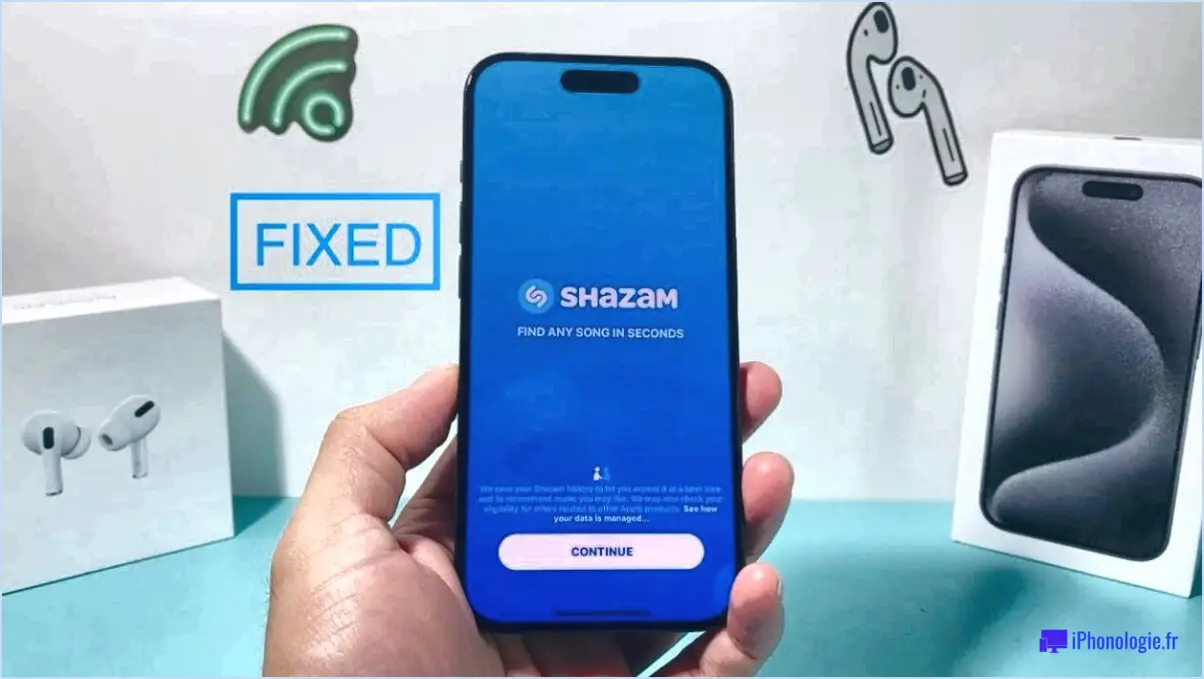Corriger l'erreur Microsoft Teams : Vous ne pouvez pas envoyer de messages?
Pour résoudre l'erreur "Vous ne pouvez pas envoyer de messages" dans Microsoft Teams, plusieurs mesures peuvent être prises. Suivez ces recommandations pour résoudre le problème et retrouver la possibilité d'envoyer des messages de manière transparente.
- Mettez à jour votre ordinateur : Assurez-vous que votre ordinateur dispose des dernières mises à jour logicielles. Les mises à jour incluent souvent des corrections de bogues et des correctifs de sécurité qui peuvent résoudre des conflits avec Microsoft Teams. Vérifiez la présence de mises à jour en accédant aux paramètres ou au panneau de configuration de votre système d'exploitation.
- Redémarrez votre ordinateur : Parfois, un simple redémarrage peut résoudre des problèmes temporaires ou des conflits qui empêchent l'envoi de messages. Fermez Microsoft Teams et redémarrez votre ordinateur pour actualiser le système et éventuellement résoudre le problème.
- Vérifiez les paramètres du pare-feu : Vérifiez si un pare-feu bloque la communication entre votre ordinateur et Microsoft Teams. Les pare-feu sont conçus pour protéger votre système contre les accès non autorisés, mais ils peuvent parfois interférer avec des connexions légitimes. Désactivez temporairement le pare-feu ou configurez-le pour permettre à Microsoft Teams de communiquer librement.
- Contactez l'assistance Microsoft : Si les étapes ci-dessus ne permettent pas de résoudre le problème, il peut s'avérer nécessaire de demander l'aide du service d'assistance de Microsoft. Ils disposent de l'expertise et des ressources nécessaires pour diagnostiquer et résoudre les problèmes les plus complexes. Contactez leur équipe d'assistance via leur site web officiel ou par les canaux prévus à cet effet.
En suivant ces étapes de dépannage, vous devriez être en mesure de résoudre l'erreur "Vous ne pouvez pas envoyer de messages" dans Microsoft Teams. N'oubliez pas de toujours maintenir votre ordinateur à jour, de le redémarrer périodiquement et de vérifier les paramètres de votre pare-feu afin d'éviter des problèmes similaires à l'avenir.
Pourquoi Teams ne me laisse-t-il pas taper un message?
Si vous n'arrivez pas à taper un message dans Teams, il y a plusieurs raisons à prendre en compte. Tout d'abord, il est possible que votre message dépasse la limite de caractères. Teams impose une longueur maximale pour les messages. Essayez donc de condenser votre contenu en supprimant le texte inutile ou en utilisant des phrases plus courtes. En outre, il se peut que votre équipe soit occupée à d'autres tâches et ne soit pas disponible pour recevoir de nouveaux messages en ce moment. Ils peuvent être en réunion, se concentrer sur des projets urgents ou être tout simplement éloignés de leurs appareils. Envisagez de vérifier leur statut ou de les contacter par d'autres canaux si une communication immédiate est nécessaire. Rappelez-vous qu'une communication efficace implique de s'adapter aux circonstances et de trouver des solutions de rechange appropriées lorsque l'on est confronté à de tels défis.
Comment rafraîchir Microsoft team chat?
Pour actualiser votre chat Microsoft Teams, suivez ces étapes simples :
- Ouvrez l'application Microsoft Teams sur votre appareil.
- Repérez les trois lignes horizontales dans le coin supérieur gauche de l'écran.
- Cliquez sur les lignes pour ouvrir le menu principal.
- Dans le menu, sélectionnez "Paramètres".
- Dans le menu Paramètres, recherchez l'option "Chat" et cliquez dessus.
- Enfin, choisissez "Actualiser" pour mettre à jour et recharger votre chat.
En suivant ces étapes, vous pourrez actualiser votre chat Microsoft Teams et vous assurer que vous avez les dernières conversations et mises à jour à portée de main. Bonne discussion !
Où se trouve le chat sur MS Teams?
MS Teams ne comprend pas de fonctionnalité de chat. Contrairement à d'autres plateformes de communication, MS Teams se concentre sur les espaces de travail collaboratifs où les équipes peuvent collaborer sur des projets, partager des fichiers et organiser des réunions virtuelles. Bien qu'il n'y ait pas de fonction de chat dédiée, les utilisateurs peuvent toujours communiquer avec leurs collègues et coéquipiers par le biais de canaux et de fils de discussion au sein de l'espace de travail partagé. Les canaux offrent un espace de discussion sur des sujets ou des projets spécifiques, tandis que les fils de discussion permettent des échanges plus ciblés au sein de ces canaux. En outre, les utilisateurs peuvent également utiliser l'onglet "Chat" dans le menu de navigation de gauche pour avoir des conversations individuelles avec d'autres utilisateurs.
Quelle est la différence entre le chat et Teams dans Microsoft Teams?
Dans Microsoft Teams, chat et Les équipes ont des objectifs différents. Chat est une plateforme de messagerie conçue pour la communication en équipe. Elle permet aux équipes d'avoir des conversations en temps réel, de partager des fichiers et de collaborer de manière plus informelle et immédiate. Elle est idéale pour les échanges rapides et les discussions au sein d'un petit groupe.
D'autre part, Les équipes est une plateforme complète de collaboration sur le lieu de travail. Elle offre des fonctionnalités qui vont au-delà de la messagerie, telles que les réunions vidéo, la collaboration documentaire et les outils de gestion de projet. Teams fournit un environnement structuré dans lequel les équipes peuvent travailler ensemble plus efficacement, gérer les tâches et maintenir un référentiel centralisé de ressources partagées.
En résumé, alors que chat se concentre sur la messagerie instantanée et la collaboration informelle, équipes offre un éventail plus large de fonctionnalités et sert de centre de productivité centralisé pour les équipes.
Comment fonctionne le chat Microsoft?
Microsoft chat est un système de messagerie polyvalent conçu pour faciliter la communication sur Internet. Il offre une plateforme sécurisée qui permet aux gens de se connecter et d'échanger des messages entre eux. L'un des principaux avantages de Microsoft chat est sa compatibilité avec plusieurs appareils, notamment Windows, Android et iOS. Cela signifie que les utilisateurs peuvent accéder à la fonctionnalité de chat et l'utiliser sur leurs appareils préférés, ce qui garantit une communication transparente quelle que soit la plateforme. Microsoft chat utilise des protocoles robustes pour préserver la confidentialité et la sécurité des conversations, offrant ainsi aux utilisateurs une expérience de messagerie fiable et protégée. Qu'il s'agisse de conversations personnelles ou de collaborations professionnelles, Microsoft chat offre un moyen convivial et pratique de rester connecté.
Comment synchroniser le chat de l'équipe?
Pour synchroniser efficacement le chat d'équipe, vous avez plusieurs options à votre disposition. La première méthode consiste à utiliser la fonction "Team Chat" intégrée à votre application de messagerie. Cette fonction permet une communication et une collaboration transparentes entre les membres de l'équipe, afin que tout le monde soit sur la même longueur d'onde.
Vous pouvez également utiliser des outils tiers tels que Slack ou Zoom. Ces plateformes populaires offrent des fonctionnalités complètes de chat d'équipe, notamment la messagerie en temps réel, le partage de fichiers et l'intégration avec d'autres outils de productivité. Grâce à leurs interfaces conviviales et à leurs fonctionnalités avancées, elles améliorent la communication au sein de l'équipe et rationalisent le flux de travail.
En fin de compte, le choix entre le chat d'équipe intégré et les outils tiers dépend de vos exigences et préférences spécifiques. Les deux options visent à favoriser une collaboration efficace, permettant à votre équipe de travailler ensemble en toute transparence.
Comment rafraîchir mon équipe sur mon ordinateur portable?
Pour actualiser votre équipe sur votre ordinateur portable, vous avez plusieurs possibilités. Tout d'abord, vous pouvez ouvrir un navigateur web et naviguer vers le site web ou la plateforme spécifique que vous souhaitez mettre à jour. Si vous utilisez Windows 10, vous pouvez également utiliser le "Centre d'action". Accédez au Centre d'action en cliquant sur l'icône correspondante dans le coin inférieur droit de votre écran ou en appuyant sur "Windows + A", puis en cliquant sur "Centre d'action". Une fois sur place, choisissez "Mises à jour" pour actualiser les informations de votre équipe et vous assurer que vous disposez des dernières mises à jour. N'oubliez pas de vérifier régulièrement les mises à jour pour que votre équipe reste informée et à jour.
Pouvez-vous verrouiller accidentellement votre clavier?
Certainement ! Il est en effet possible de verrouiller accidentellement votre clavier. Cela peut se produire lorsque vous appuyez par erreur sur la mauvaise touche ou lorsque vos doigts entrent par inadvertance en contact avec le clavier pendant son utilisation. Pour rétablir le fonctionnement, il faut déverrouiller le clavier en appuyant sur la ou les touches qui ont provoqué le verrouillage ou en utilisant un bouton situé à l'avant de l'ordinateur. N'oubliez pas que le fait de rester attentif à vos frappes peut contribuer à éviter les incidents de verrouillage involontaire du clavier.